Handleiding
Je bekijkt pagina 60 van 76
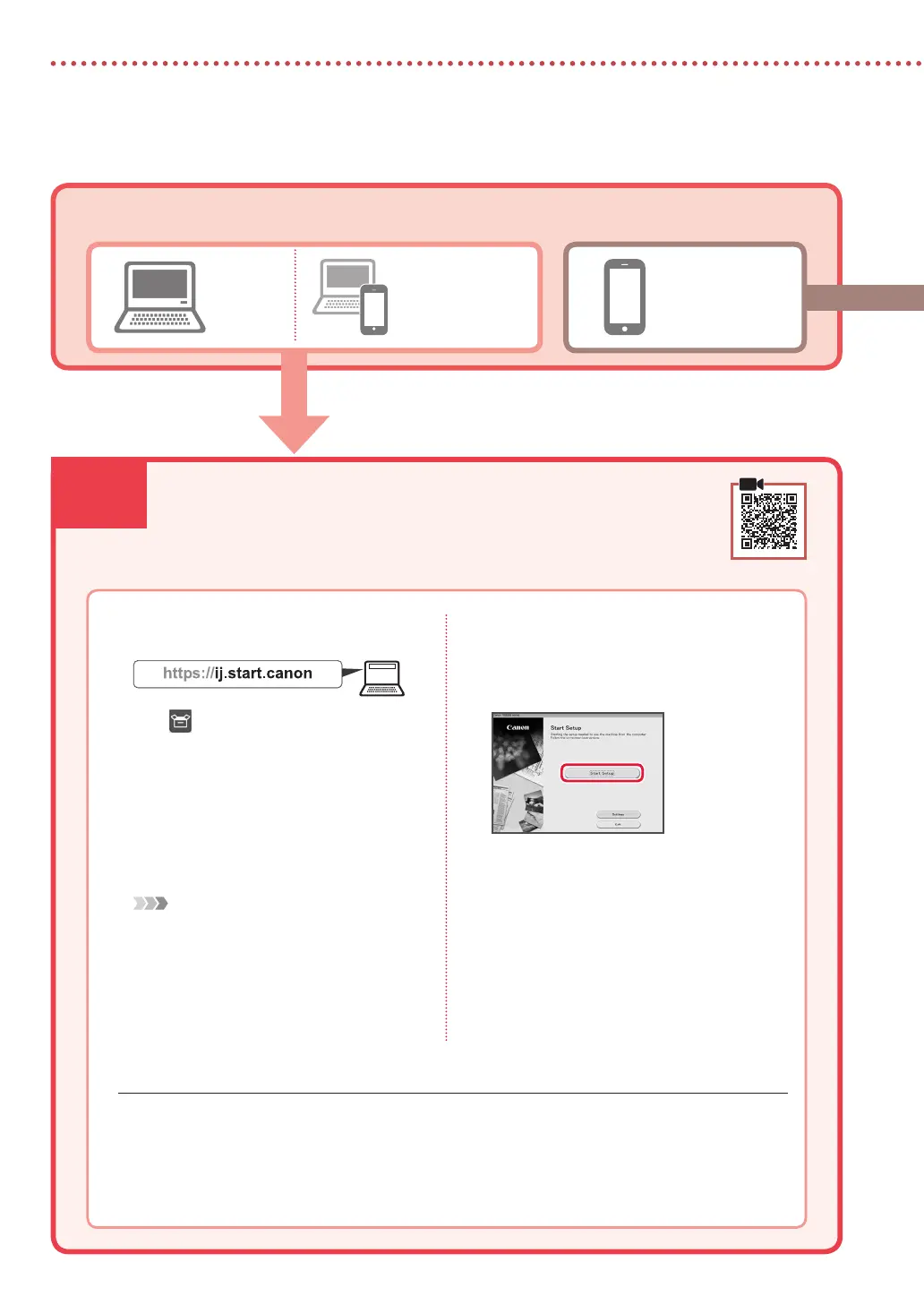
6-a
4
Konfigurere skriveren
Datamaskin Smarttelefon
Datamaskin og
smarttelefon
Koble til en datamaskin
Hvis du bruker flere datamaskiner, utfører du disse trinnene på hver datamaskin.
1
Åpne Canon-nettstedet fra en
datamaskin.
2
Velg Oppsett.
3
Angi skriverens modellnavn og klikk på
Gå.
4
Klikk på Start.
5
Klikk på Hvis du allerede har gjort klar
skriveren, går du til Koble til.
Merk
Følgende trinn gjelder Windows- (bortsett fra
Windows 10 in S mode) og macOS-brukere. Ved
bruk av et annet operativsystem fortsetter du
oppsettet ved i stedet å følge instruksjonene på
skjermen.
6
Klikk på Last ned.
7
Kjør den nedlastede filen.
8
Klikk på Start oppsett (Start Setup).
9
Følg instruksjonene på skjermen.
•
Disse operasjonene kan ta litt tid.
•
Se "6-b. Koble til en smarttelefon" på
side 5 hvis du i tillegg vil koble til en
smarttelefon.
Bruke installerings-CD-ROM for Windows
Dobbeltklikk på EasySetup.exe på CD-en, og fortsett deretter fra trinn 3. Hvis du ikke har
internettforbindelse, kan du åpne win-mappen på CD-en og dobbeltklikk på SETUP.exe. Dette
installerer skriverdriveren.
Hvilken enhet kobler du til?
6- a.Koble til en datamaskin
Bekijk gratis de handleiding van Canon Pixma TS5353, stel vragen en lees de antwoorden op veelvoorkomende problemen, of gebruik onze assistent om sneller informatie in de handleiding te vinden of uitleg te krijgen over specifieke functies.
Productinformatie
| Merk | Canon |
| Model | Pixma TS5353 |
| Categorie | Printer |
| Taal | Nederlands |
| Grootte | 12438 MB |







